obsah
- 1 Príprava na opätovné nainštalovanie
- 2 preinštalovanie
- 3 aktualizovať
- 4 zotavenie
- 5 záver
Príprava na opätovné nainštalovanie
Priatelia, dnes sa naučíme preinštalovať systém Mac OS a aktualizovať ho. Skôr než začnete vykonávať akcie, je dôležité rozhodnúť sa, čo presne musíte urobiť. To znamená, že bude potrebné pochopiť, či je potrebná úplná preinštalácia operačného systému alebo jednoduchá aktualizácia. Budete tiež musieť zariadenie pripraviť na preinštalovanie (napríklad ak chcete zariadenie predať).

Mac os
Okrem toho môžete obnoviť zo záložnej kópie aplikácie TimeMachine, ak ju nastavíte. Takže prvé veci ako prvé:
- Ak chcete inovovať váš Mac OS, môžete vytvoriť zálohu len v prípade, že v prípade nepredvídaných okolností môžete obnoviť systém.
- Ak chcete operačný systém obnoviť, nepotrebujete žiadnu akciu. Môžete však skontrolovať zálohy, ak chcete nainštalovať niektorý z nich.
- Po úplnej inštalácii budete tiež musieť vytvoriť kópiu, ako v prvom odseku. Potom sa uistite, že ste v počítači iTunes zrušili autorizáciu vášho počítača alebo prenosného počítača.Ak to chcete urobiť, spustite program, otvorte kartu "Účet", vyberte položku autorizácie a potom otvorte položku na zrušenie autorizácie. Upozorňujeme, že môžete potrebovať heslo zo svojho Apple ID. Potom opustite službu iCloud najskôr vypnutím funkcie "Nájsť Mac", ak bola predtým povolená. Odhlásiť sa tiež z vášho účtu iMessage a FaceTime. V tomto štádiu tréning trvá. Pohybujú sa, priatelia.
preinštalovanie
- Najprv si všimnite, že nasledujúce pokyny umožňujú preinštalovanie systému Mac OS s inštaláciou verzie operačného systému, ktorý bol nainštalovaný pri zakúpení zariadenia. To znamená, že ak ste si zakúpili Macbooky OSX Mavericks a potom ich aktualizovali sami na ElCaptain, potom po opätovnej inštalácii na laptop bude Mavericks znovu. Je tiež potrebné pamätať na to, že všetky vaše údaje budú z vášho počítača odstránené. Táto metóda je vhodná pre tých, ktorí chcú predávať svoje zariadenie, dať to niekomu, alebo len dostať zariadenie "z krabice." Ak vám táto metóda nevyhovuje, prejdite na odsek "Obnova".
- Takže začneme: hneď po zapnutí počítača podržte klávesovú skratku Option + Command + R.
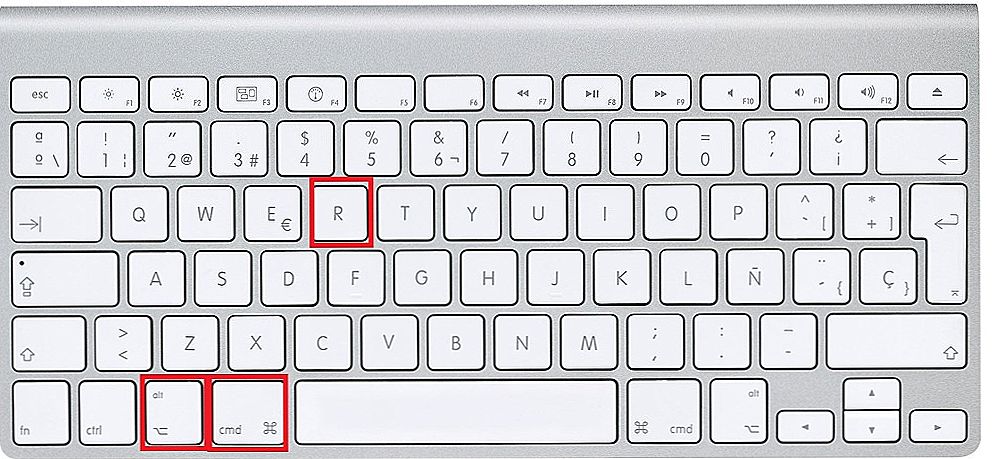
Možnosť + Príkaz + R
- Akonáhle uvidíte logo Apple, môžete pustiť tlačidlá.
- Ak ste urobili všetko správne, spustí sa Disk Utility, s ktorým budete musieť vykonať čistenie zabudovaného pevného disku. Upozorňujeme, že formát denníka je rozšírený. Potom môžete zatvoriť okno.
- Teraz kliknite na položku "Preinštalovať systém Mac OS". Podľa pokynov na obrazovke počítača alebo prenosného počítača postupujte podľa týchto krokov.
- Keď sa vaše zariadenie reštartuje, uvidíte pomocníka pre nastavenie, ktorý sa otvorí pri prvom zapnutí počítačov so systémom MacOS. Ak nechcete nakonfigurovať (napríklad ako je uvedené vyššie pri predaji zariadenia), použite kombináciu Command + Q na vypnutie počítača Mac. Takto vám poskytne príležitosť prispôsobiť iného používateľa, vášho budúceho kupujúceho. Hotovo! Po tejto reinštalácii sa skončí.
aktualizovať
Inovácia systému MacOS je oveľa jednoduchšia ako akýkoľvek iný operačný systém v počítači. Tento proces sprevádza menej problémov a otázok. Zvlášť to bude vidieť tí ľudia, ktorí aspoň raz aktualizovali Windows. Ak chcete aktualizovať svoj počítač Mac alebo prenosný počítač, potrebujete iba internetové pripojenie a trochu času.
- Spustite aplikáciu Mac AppStore.
- V nákupoch alebo v iných častiach obchodu nájdite novú verziu operačného systému. Najčastejšie sa to nachádza na prvých miestach "Top chart" alebo "Selection".
- Ak už bol systém načítaný, kliknite na tlačidlo "Stiahnuť" alebo "Nainštalovať". Počkajte, kým sa dokončí operácia, a pokračujte v používaní už aktualizovaného systému Mac OS.
zotavenie
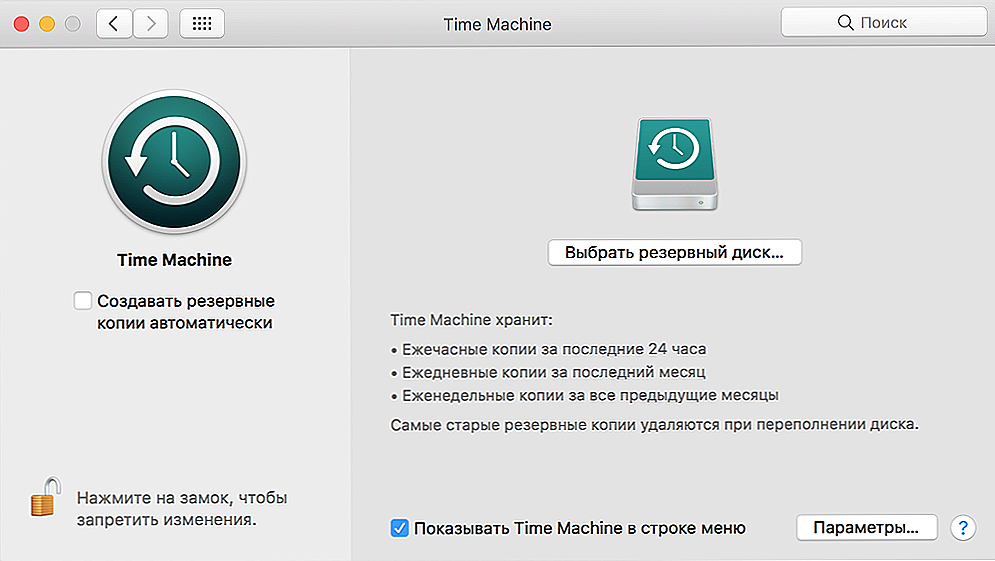
Obnova času
Ak máte záložnú kópiu zariadenia Time Machine, budete musieť počítač zapnúť z oddielu obnovy pomocou kombinácie Command + R pri zapnutí počítača. V okne Pomôcky Mac OS vyberte položku s rovnakým názvom. Upozorňujeme, že všetky údaje z disku budú vymazané a nahradené informáciami a súbormi zo zálohy. Samotné obnovenie sa dá ľahko vykonať pomocou pokynov na obrazovke počítača.
Ak chcete zariadenie Mac preinštalovať bez vymazania údajov (to znamená, obnoviť), zopakujte kroky v predchádzajúcom odseku a spustite okno nástroja. V prípade potreby vyčistite disk pomocou nástroja, ktorý už poznáte. Ak to neviete, vráťte sa k tretiemu odseku odseku preinštalovania.Po zatvorení okna programu kliknite na položku "Preinštalovať systém Mac OS" a postupujte podľa pokynov, ktoré vám asistent určil.
záver
Drahí priatelia, dnes sme úplne pochopili všetky otázky týkajúce sa práce s macOS:
- Opätovná inštalácia s čistením a vymazaním všetkých údajov na ďalší predaj zariadenia alebo prenos na iného používateľa.
- Aktualizujte operačný systém prostredníctvom úložiska aplikácií Mac App Store.
- Obnoviť systém zo zálohy Time Machine.
- Opätovná inštalácia so šetrením osobných údajov.
Dúfame, že všetko pre vás prebehlo a neboli žiadne nedorozumenia alebo otázky. Povedzte nám v komentároch, ako prešiel reinštalácia alebo obnovenie systému MacOS. Vychutnajte si používanie, drahí čitatelia!












